MySQL dan CPanel adalah dua komponen penting dalam pengelolaan website. MySQL adalah sistem manajemen database yang populer dan digunakan oleh banyak aplikasi web. Di sisi lain, CPanel adalah salah satu kontrol panel hosting yang sering digunakan untuk mengelola akun hosting. Dalam artikel ini, kita akan membahas cara mengimpor database MySQL di CPanel melalui PhpMyAdmin.
Persiapan
Sebelum kita dapat mengimpor database MySQL di CPanel, ada beberapa persiapan yang perlu dilakukan. Pertama, Anda perlu mengunduh file database yang ingin Anda impor. File ini biasanya berupa file SQL yang berisi perintah-perintah SQL yang diperlukan untuk membuat dan mengisi tabel database. Pastikan Anda telah memiliki file database yang ingin Anda impor sebelum melanjutkan.
Selanjutnya, pastikan Anda telah mempersiapkan akun CPanel Anda dengan benar. Pastikan Anda memiliki login dan akses ke akun CPanel Anda. Jika Anda belum memiliki akun CPanel, Anda dapat meminta penyedia hosting Anda untuk membantu Anda membuatnya.
Mengimpor Database MySQL di CPanel via PhpMyAdmin
Sekarang kita akan mulai mengimpor database MySQL di CPanel menggunakan PhpMyAdmin. Ikuti langkah-langkah berikut dengan hati-hati:
Langkah 1: Masuk ke PhpMyAdmin
Buka browser web Anda dan masuk ke akun CPanel Anda. Cari bagian “Databases” dan klik ikon PhpMyAdmin. Ini akan membuka antarmuka PhpMyAdmin di CPanel.
Langkah 2: Pilih Database Tujuan
Setelah masuk ke PhpMyAdmin, Anda akan melihat daftar database yang ada di akun CPanel Anda. Pilih database tujuan di mana Anda ingin mengimpor file database.
Langkah 3: Klik Tombol “Impor”
Setelah memilih database tujuan, cari tombol “Impor” di bagian atas antarmuka PhpMyAdmin dan klik tombol tersebut.
Langkah 4: Pilih File Database yang Akan Diimpor
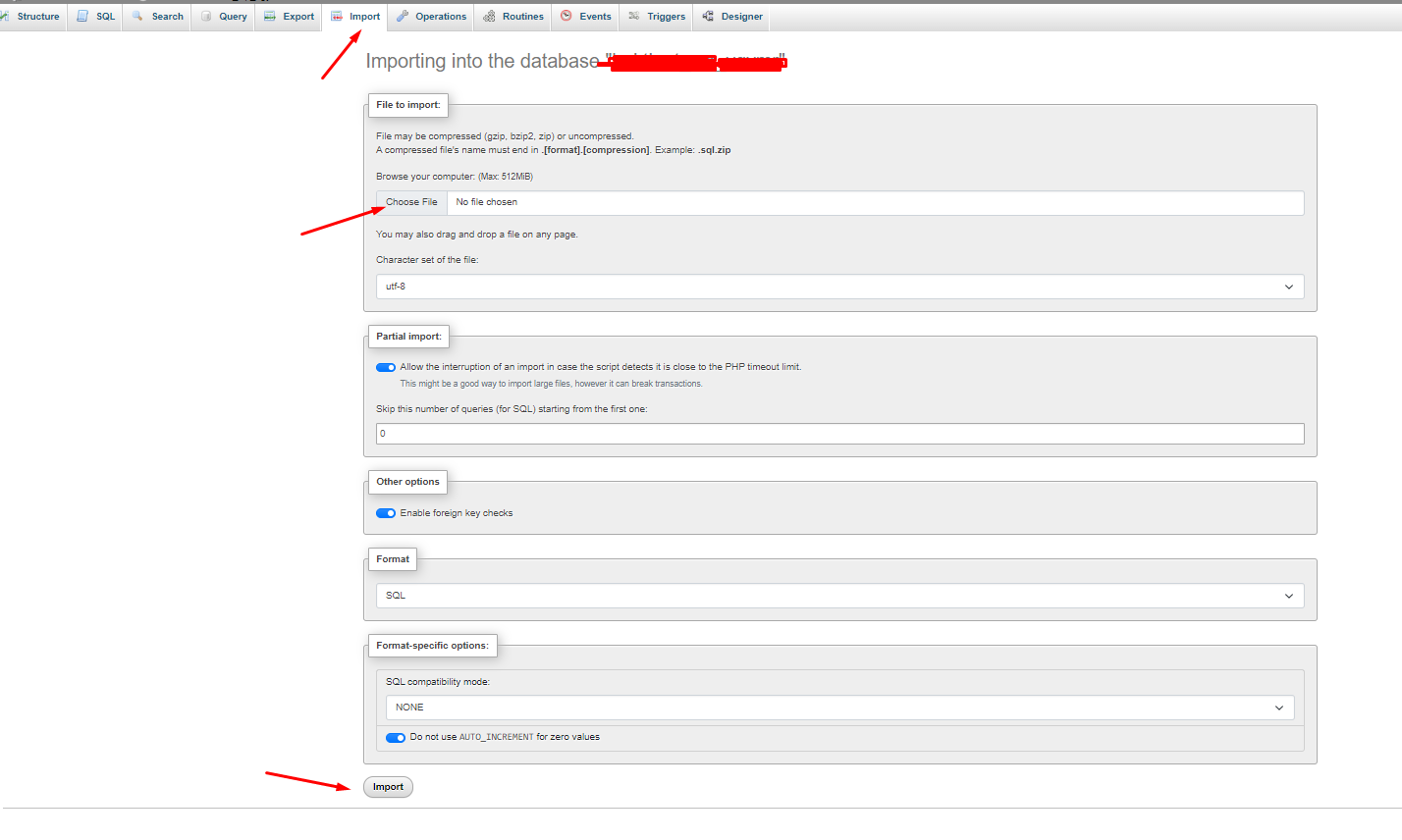
Anda akan dibawa ke halaman impor di mana Anda dapat memilih file database yang ingin Anda impor. Klik tombol “Pilih File” dan cari file database di komputer Anda. Setelah memilih file, klik tombol “Buka” untuk mengunggahnya ke server.
Langkah 5: Atur Opsi Impor
Di halaman impor, Anda akan melihat beberapa opsi pengaturan impor. Jika file database Anda cukup besar, Anda mungkin perlu memeriksa opsi “Buka file dalam mode baca” untuk menghindari batasan waktu eksekusi PHP. Pastikan Anda juga memeriksa pengaturan lainnya sesuai kebutuhan Anda.
Langkah 6: Mulai Proses Impor
Setelah mengatur opsi impor, klik tombol “Go” untuk memulai proses impor. PhpMyAdmin akan mulai membaca file database dan menjalankan perintah SQL di dalamnya. Proses ini mungkin memakan waktu, tergantung pada ukuran file database dan koneksi internet Anda. Harap bersabar dan tunggu hingga proses impor selesai.
Langkah 7: Verifikasi dan Selesai
Setelah proses impor selesai, Anda akan melihat pesan sukses di PhpMyAdmin. Pastikan untuk memeriksa database tujuan Anda dan pastikan bahwa file database telah berhasil diimpor dengan benar.
Kesimpulan
Mengimpor database MySQL di CPanel melalui PhpMyAdmin tidaklah sulit jika Anda mengikuti langkah-langkah yang tepat. Pastikan Anda telah mempersiapkan file database yang ingin Anda impor dan memiliki akses ke akun CPanel Anda. Dalam artikel ini, kami telah membahas langkah-langkah secara rinci untuk membantu Anda mengimpor database MySQL dengan mudah.
Apakah Anda memiliki pertanyaan lebih lanjut seputar mengimpor database MySQL di CPanel? Berikut adalah beberapa pertanyaan yang sering diajukan yang mungkin bisa membantu Anda:
- Apakah saya bisa mengimpor database dengan format file selain SQL?
- Bagaimana cara mengatasi kesalahan impor database?
- Berapa waktu yang dibutuhkan untuk mengimpor database yang besar?
- Apakah ada batasan ukuran file database yang dapat diimpor di PhpMyAdmin?
- Bisakah saya mengimpor database di CPanel tanpa menggunakan PhpMyAdmin?
Jika pertanyaan Anda tidak terjawab di atas, jangan ragu untuk menghubungi penyedia hosting Anda atau mencari sumber daya tambahan untuk mendapatkan bantuan lebih lanjut.
Terima kasih telah membaca artikel ini, semoga berhasil dengan impor database MySQL di CPanel Anda!
